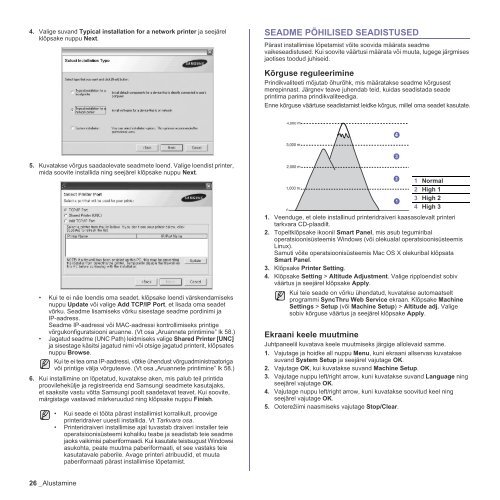Samsung SCX-4824FN - User Manual_7.99 MB, pdf, ESTONIAN, MULTI LANGUAGE
Samsung SCX-4824FN - User Manual_7.99 MB, pdf, ESTONIAN, MULTI LANGUAGE
Samsung SCX-4824FN - User Manual_7.99 MB, pdf, ESTONIAN, MULTI LANGUAGE
Create successful ePaper yourself
Turn your PDF publications into a flip-book with our unique Google optimized e-Paper software.
4. Valige suvand Typical installation for a network printer ja seejärel<br />
klõpsake nuppu Next.<br />
SEADME PÕHILISED SEADISTUSED<br />
Pärast installimise lõpetamist võite soovida määrata seadme<br />
vaikeseadistused. Kui soovite väärtusi määrata või muuta, lugege järgmises<br />
jaotises toodud juhiseid.<br />
Kõrguse reguleerimine<br />
Prindikvaliteeti mõjutab õhurõhk, mis määratakse seadme kõrgusest<br />
merepinnast. Järgnev teave juhendab teid, kuidas seadistada seade<br />
printima parima prindikvaliteediga.<br />
Enne kõrguse väärtuse seadistamist leidke kõrgus, millel oma seadet kasutate.<br />
5. Kuvatakse võrgus saadaolevate seadmete loend. Valige loendist printer,<br />
mida soovite installida ning seejärel klõpsake nuppu Next.<br />
• Kui te ei näe loendis oma seadet, klõpsake loendi värskendamiseks<br />
nuppu Update või valige Add TCP/IP Port, et lisada oma seadet<br />
võrku. Seadme lisamiseks võrku sisestage seadme pordinimi ja<br />
IP-aadress.<br />
Seadme IP-aadressi või MAC-aadressi kontrollimiseks printige<br />
võrgukonfiguratsiooni aruanne. (Vt osa „Aruannete printimine” lk 58.)<br />
• Jagatud seadme (UNC Path) leidmiseks valige Shared Printer [UNC]<br />
ja sisestage käsitsi jagatud nimi või otsige jagatud printerit, klõpsates<br />
nuppu Browse.<br />
Kui te ei tea oma IP-aadressi, võtke ühendust võrguadministraatoriga<br />
või printige välja võrguteave. (Vt osa „Aruannete printimine” lk 58.)<br />
6. Kui installimine on lõpetatud, kuvatakse aken, mis palub teil printida<br />
proovilehekülje ja registreerida end <strong>Samsung</strong>i seadmete kasutajaks,<br />
et saaksite vastu võtta <strong>Samsung</strong>i poolt saadetavat teavet. Kui soovite,<br />
märgistage vastavad märkeruudud ning klõpsake nuppu Finish.<br />
• Kui seade ei tööta pärast installimist korralikult, proovige<br />
printeridraiver uuesti installida. Vt Tarkvara osa.<br />
• Printeridraiveri installimise ajal tuvastab draiveri installer teie<br />
operatsioonisüsteemi kohaliku teabe ja seadistab teie seadme<br />
jaoks vaikimisi paberiformaadi. Kui kasutate teistsugust Windowsi<br />
asukohta, peate muutma paberiformaati, et see vastaks teie<br />
kasutatavale paberile. Avage printeri atribuudid, et muuta<br />
paberiformaati pärast installimise lõpetamist.<br />
1 Normal<br />
2 High 1<br />
3 High 2<br />
4 High 3<br />
0<br />
1. Veenduge, et olete installinud printeridraiveri kaasasolevalt printeri<br />
tarkvara CD-plaadilt.<br />
2. Topeltklõpsake ikoonil Smart Panel, mis asub tegumiribal<br />
operatsioonisüsteemis Windows (või olekualal operatsioonisüsteemis<br />
Linux).<br />
Samuti võite operatsioonisüsteemis Mac OS X olekuribal klõpsata<br />
Smart Panel.<br />
3. Klõpsake Printer Setting.<br />
4. Klõpsake Setting > Altitude Adjustment. Valige ripploendist sobiv<br />
väärtus ja seejärel klõpsake Apply.<br />
Kui teie seade on võrku ühendatud, kuvatakse automaatselt<br />
programmi SyncThru Web Service ekraan. Klõpsake Machine<br />
Settings > Setup (või Machine Setup) > Altitude adj. Valige<br />
sobiv kõrguse väärtus ja seejärel klõpsake Apply.<br />
Ekraani keele muutmine<br />
Juhtpaneelil kuvatava keele muutmiseks järgige allolevaid samme.<br />
1. Vajutage ja hoidke all nuppu Menu, kuni ekraani allservas kuvatakse<br />
suvand System Setup ja seejärel vajutage OK.<br />
2. Vajutage OK, kui kuvatakse suvand Machine Setup.<br />
3. Vajutage nuppu left/right arrow, kuni kuvatakse suvand Language ning<br />
seejärel vajutage OK.<br />
4. Vajutage nuppu left/right arrow, kuni kuvatakse soovitud keel ning<br />
seejärel vajutage OK.<br />
5. Ooterežiimi naasmiseks vajutage Stop/Clear.<br />
26 _Alustamine